首页
win10怎么删除头像记录?win10删除头像记录教程
win10怎么删除头像记录?win10删除头像记录教程
2022-07-03 19:33:31
来源:互联网
作者:admin
win10系统是一个功能复杂的系统,win10系统有很多设置需要一定的专业知识来回答,但这些操作和设置并不难!最近,很多朋友都在问如何删除win10的头像记录。今天,小编为您带来了win10头像记录清除设置的教程。如果有必要,让我们看看。
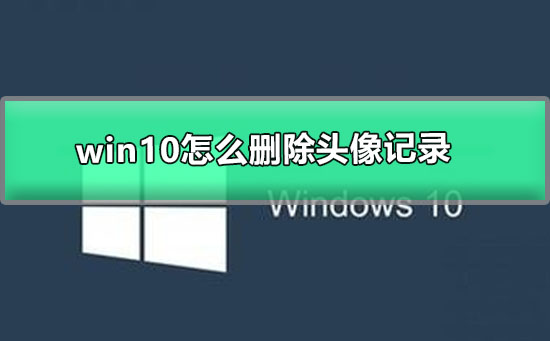
win10怎么删除头像记录的解决办法:
方法一:
1、在开始菜单上方点击用户头像,选择更改账户设置。
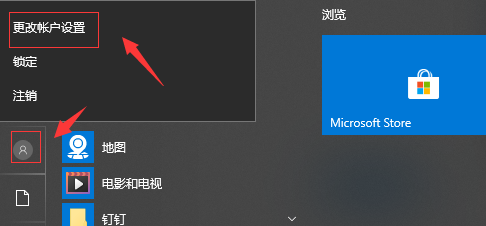
2、选择账户信息后你就可以通过头像下方的设置来更改你的头像或者是删除。(小编没有使用所以无法更改)
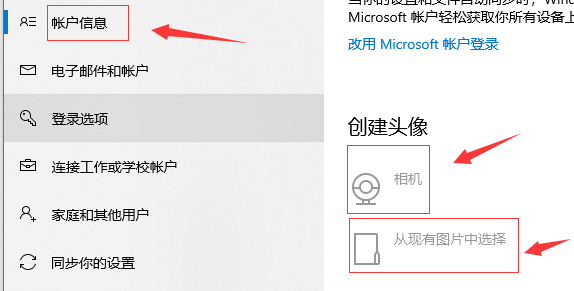
3、在弹出的选择窗口上方地址栏输入以下路径后回车:%appdata%MicrosoftWindowsAccountPictures(代码可复制)此时就可以删除(在图片上点击右键,选择“删除”即可)你不希望继续在用户设置中显示的头像了。
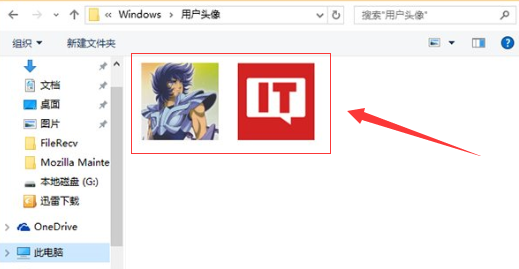
方法二:
1、打开C盘,定位到C:用户账户名(您当前登录的账户名)AppDataRoamingMicrosoftWindowsAccountPictures目录下,将里面的图片删除即可。
以上就是小编给各位小伙伴带来的win10怎么删除头像记录的所有内容,希望你们会喜欢。
精品游戏
换一批
